Tijd om aan de website te sleutelen maar bang dat je per ongelijk iets verkeerd doet? Met een WordPress Hosting, Managed WordPress-pakket of een Managed WooCommerce-pakket heb je toegang tot één of meerdere testomgevingen, afhankelijk van de grootte van je pakket. De testomgeving stelt je in staat om zonder zorgen wijzigingen te maken of bijvoorbeeld plugins uit te testen zonder dat jouw live website verandert.
De testomgeving activeren
Ga binnen je controlepaneel via het linkermenu naar 'WordPress'. Klik vervolgens onder 'Producten' op je domeinnaam.

Je kunt een testomgeving aanmaken door in de menubalk op 'Geavanceerde instellingen' -> 'Testomgevingen' te klikken, of door in het overzicht direct op de knop 'Een nieuwe testomgeving maken' te klikken.


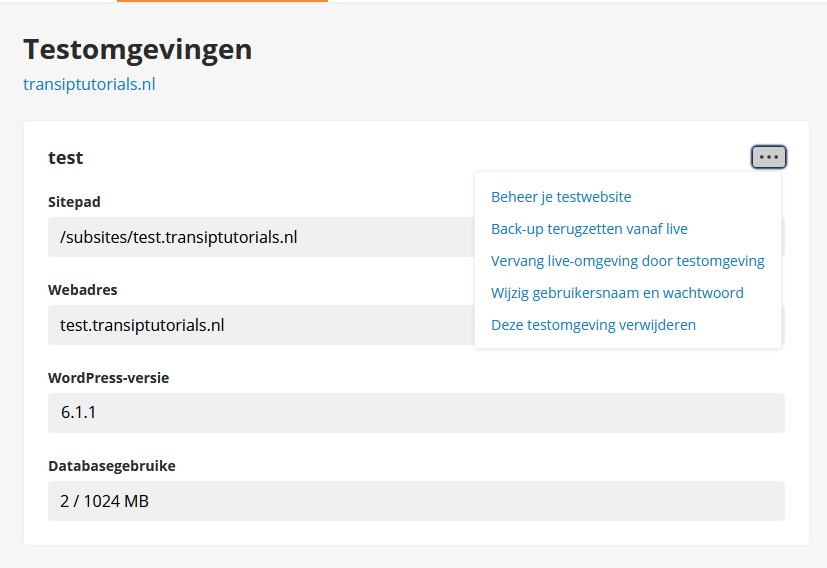
- Klik op 'Beheer je testwebsite' om in te loggen op de testomgeving.
- Klik op 'Back-up terugzetten vanaf live' wanneer je weer een exacte kopie van je live website op de testomgeving wil zetten.
- Klik op 'Vervang live-omgeving door testomgeving' om de testomgeving live te zetten.
- Klik op 'Wijzig gebruikersnaam en wachtwoord' om een (nieuwe) gebruikersnaam en wachtwoord in te stellen voor de testomgeving.
- Klik op 'Deze testomgeving verwijderen' om te testomgeving volledig te verwijderen.





